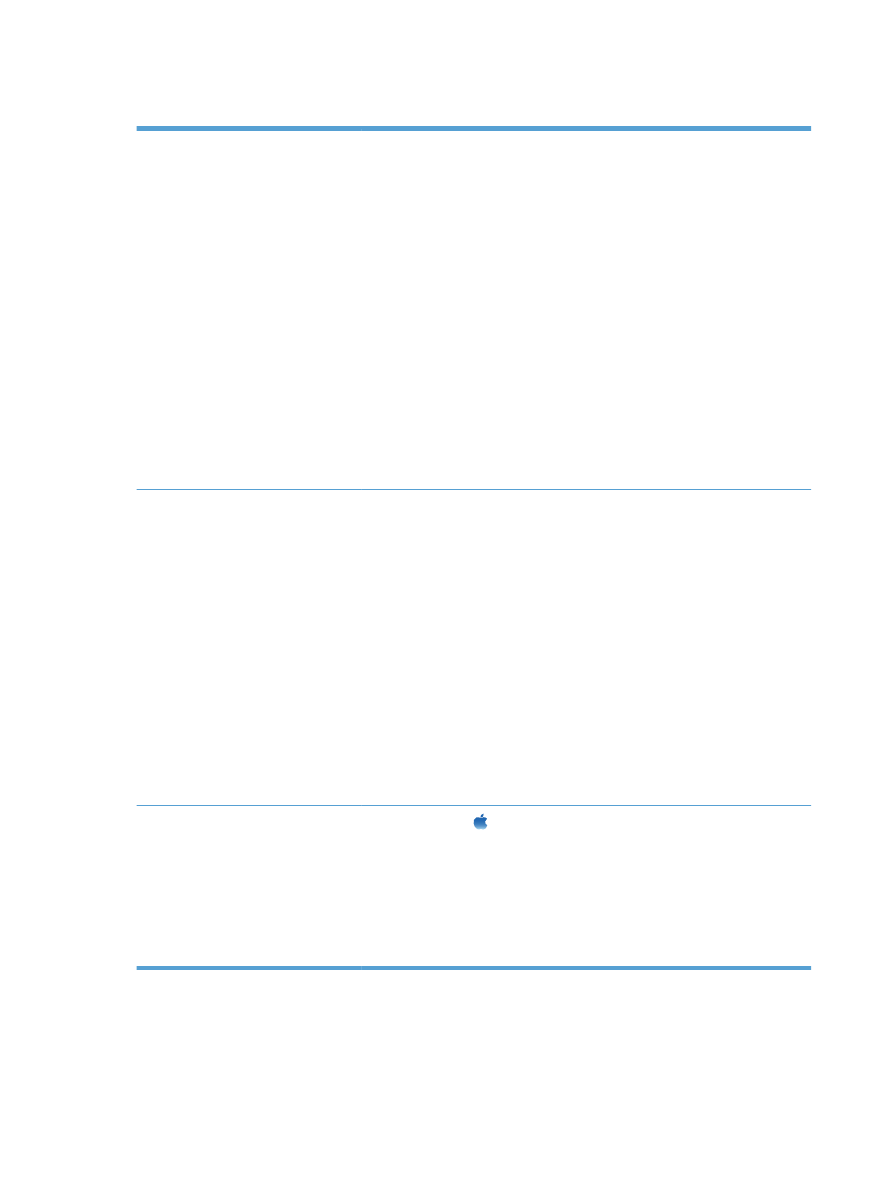
Активация памяти
Windows XP, Windows Server 2003,
Windows Server 2008 и Windows
Vista
1.
Щелкните на кнопке Пуск.
2.
Щелкните Параметры.
3.
Щелкните Принтеры и факсы (с помощью стандартного меню "Пуск")
или щелкните Принтеры (с помощью стандартного меню "Пуск").
4.
Правой кнопкой мыши щелкните значок драйвера устройства и
выберите Свойства.
5.
Выберите вкладку Параметры устройства.
6.
Разверните Устанавливаемые дополнения.
7.
В поле Автоматическая настройка выберите Обновить сейчас.
8.
Нажмите кнопку OK.
ПРИМЕЧАНИЕ.
Если после использования функции Обновить сейчас
память не обновляется, можно вручную указать общий объем памяти,
установленной в устройстве в области Устанавливаемые дополнения.
Функция Обновить сейчас выполняет перезапись всех параметров
устройства.
Windows 7
1.
Щелкните на кнопке Пуск.
2.
Щелкните Принтеры и Устройства.
3.
Правой кнопкой мыши щелкните по значку драйвера устройства и
выберите Свойства принтера.
4.
Выберите вкладку Параметры устройства.
5.
Разверните Устанавливаемые дополнения.
6.
В поле Автоматическая настройка выберите Обновить сейчас.
7.
Нажмите кнопку OK.
ПРИМЕЧАНИЕ.
Если после использования функции Обновить сейчас
память не обновляется, можно вручную указать общий объем памяти,
установленной в устройстве в области Устанавливаемые дополнения.
Функция Обновить сейчас выполняет перезапись всех параметров
устройства.
Mac OS X 10.5 и 10.6
1.
В меню Apple
перейдите в меню Системные настройки и нажмите
на значок Печать и факс.
2.
Выберите устройство в левой части окна.
3.
Нажмите клавишу Опции и расходные материалы.
4.
Перейдите на вкладку Драйвер.
5.
Настройка устанавливаемых параметров.
164 Глава 9 Управление и обслуживание
RUWW